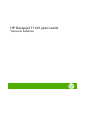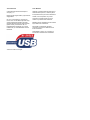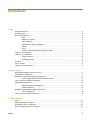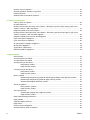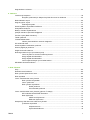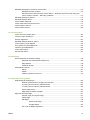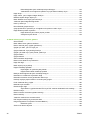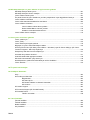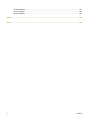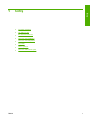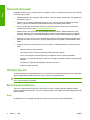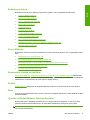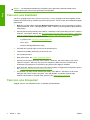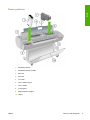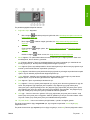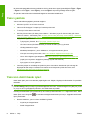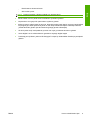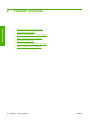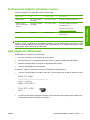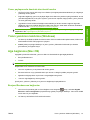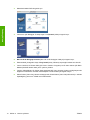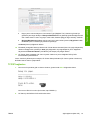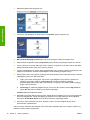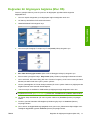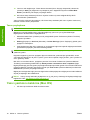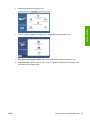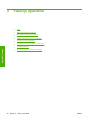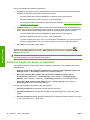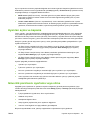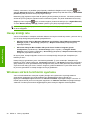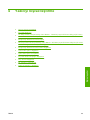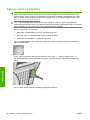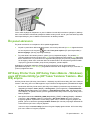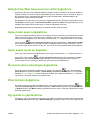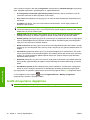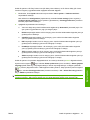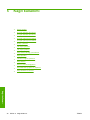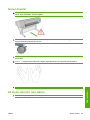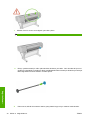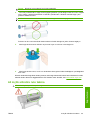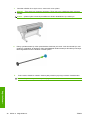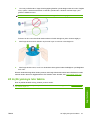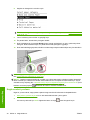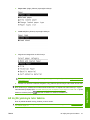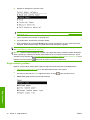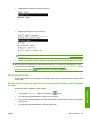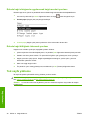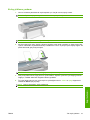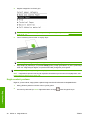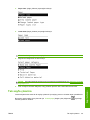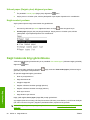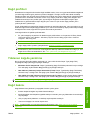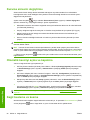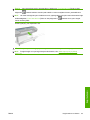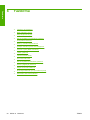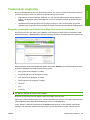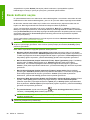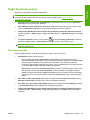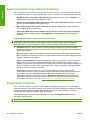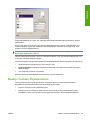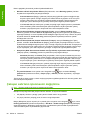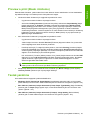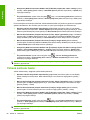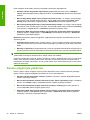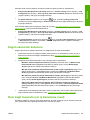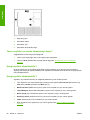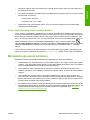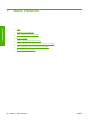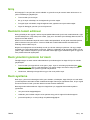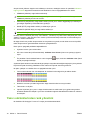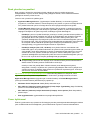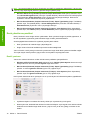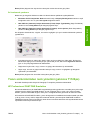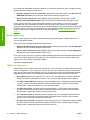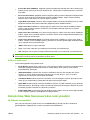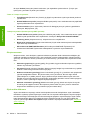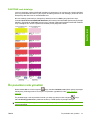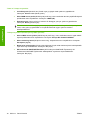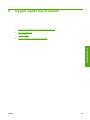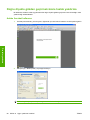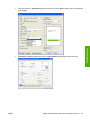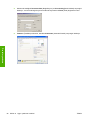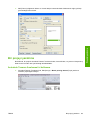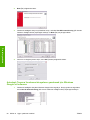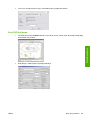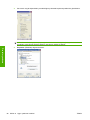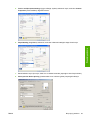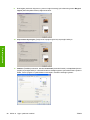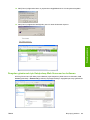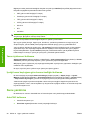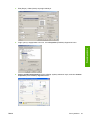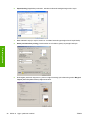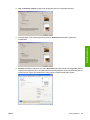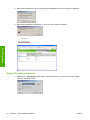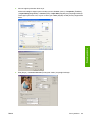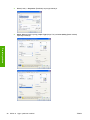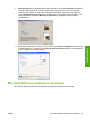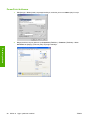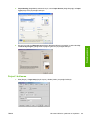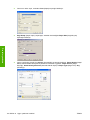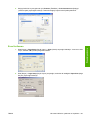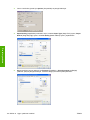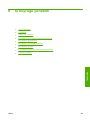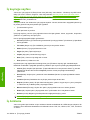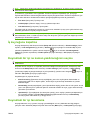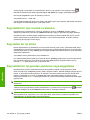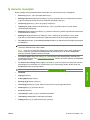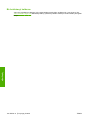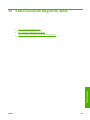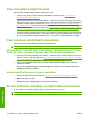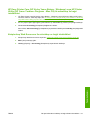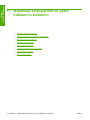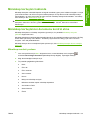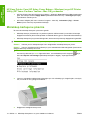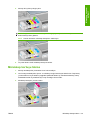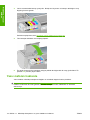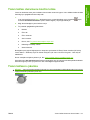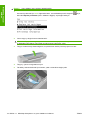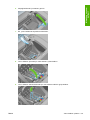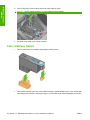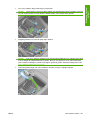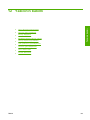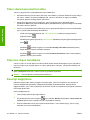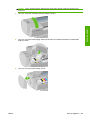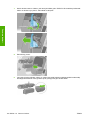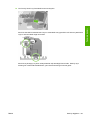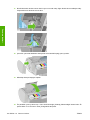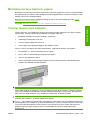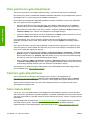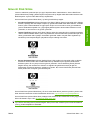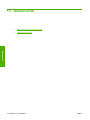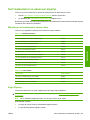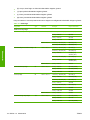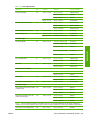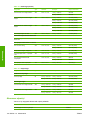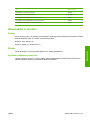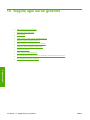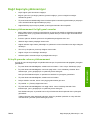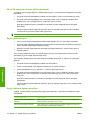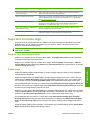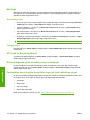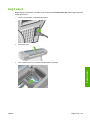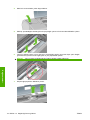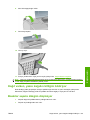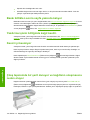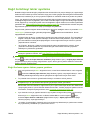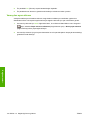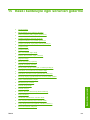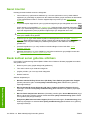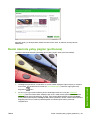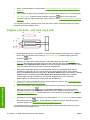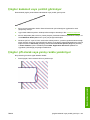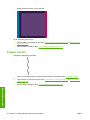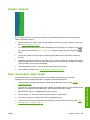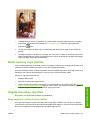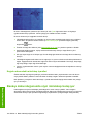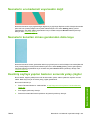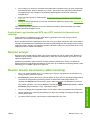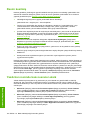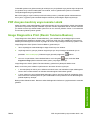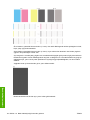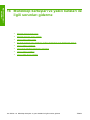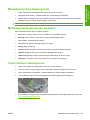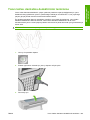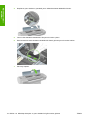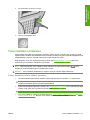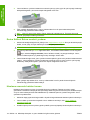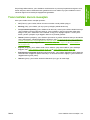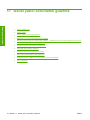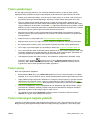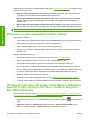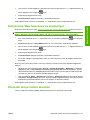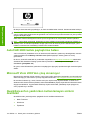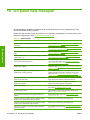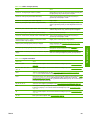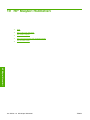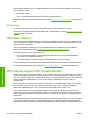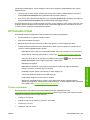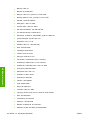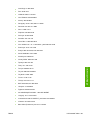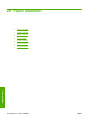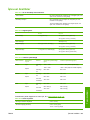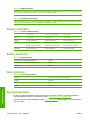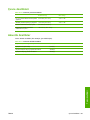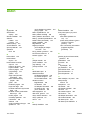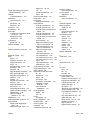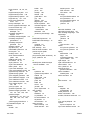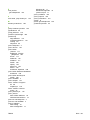HP DesignJet T1120 Printer series Kullanici rehberi
- Tip
- Kullanici rehberi

HP Designjet T1120
yazıcı serisi
Yazıcınızı kullanma

HP Designjet T1120 yazıcı serisi
Yazıcınızı kullanma

Yasal bildirimler
© 2008 Hewlett-Packard Development
Company, L.P.
Burada verilen bilgiler bildirim yapılmaksızın
değiştirilebilir.
HP ürün ve hizmetleri için yalnızca söz
konusu ürün ve hizmetlere eşlik eden açık
garanti belgelerinde belirtilen garantiler
geçerlidir. Burada kullanılan hiçbir ifade ek
garanti olarak yorumlanamaz. HP, bu
belgedeki teknik hatalardan veya yazım
hatalarından ya da eksikliklerden sorumlu
tutulamaz.
Ticari Markalar
Adobe®, Acrobat®, Adobe Photoshop® ve
Adobe® PostScript® 3™; Adobe Systems
Incorporated kuruluşunun ticari markalarıdır.
Corel®, Corel Corporation veya Corel
Corporation Limited kuruluşunun ticari
markası veya tescilli ticari markasıdır.
ENERGY STAR ve ENERGY STAR markası
kayıtlı ABD ticari markalarıdır.
Microsoft® ve Windows®, Microsoft
Corporation kuruluşunun ABD'de tescilli
ticari markalarıdır.
PANTONE®; Pantone, Inc. kuruluşunun
renk denetim standardı ticari markasıdır.
Yüksek hzl USB 2.0 onayldr.

İçindekiler
1 Giriş
Güvenlik önlemleri ................................................................................................................................ 2
HP Start-Up Kit ..................................................................................................................................... 2
Bu kılavuzu kullanma ........................................................................................................................... 2
Giriş ..................................................................................................................................... 2
Kullanma ve bakım .............................................................................................................. 3
Sorun Giderme .................................................................................................................... 3
Aksesuarlar, destek ve özellikler ......................................................................................... 3
Sözlük .................................................................................................................................. 3
Dizin ..................................................................................................................................... 3
Uyarılar ve Dikkat Edilmesi Gereken Hususlar .................................................................... 3
Yazıcının ana özellikleri ........................................................................................................................ 4
Yazıcının ana bileşenleri ...................................................................................................................... 4
Önden görünüm ................................................................................................................... 5
Arkadan görünüm ................................................................................................................ 6
Ön panel ............................................................................................................................................... 6
Yazıcı yazılımı ...................................................................................................................................... 8
Yazıcının dahili baskı işleri ................................................................................................................... 8
2 Yazılımı yükleme
Kullanılacak bağlantı yöntemini seçme .............................................................................................. 11
Ağa bağlanma (Windows) .................................................................................................................. 11
Doğrudan bir bilgisayara bağlama (Windows) .................................................................................... 12
Yazıcı paylaşımında
üzerinde durulacak konular .............................................................. 13
Yazıcı yazılımını kaldırma (Windows) ................................................................................................ 13
Ağa bağlanma (Mac OS) .................................................................................................................... 13
Bonjour/Rendezvous bağlantısı ......................................................................................... 13
TCP/IP bağlantısı ............................................................................................................... 15
Doğrudan bir bilgisayara bağlama (Mac OS) ..................................................................................... 17
Yazıcı paylaştırma ............................................................................................................. 18
Yazıcı yazılımını kaldırma (Mac OS) .................................................................................................. 18
3 Yazıcıyı ayarlama
Giriş .................................................................................................................................................... 21
Kağıt çakışmalarını giderme ............................................................................................................... 21
Kümelemeyi açma ve kapatma .......................................................................................................... 21
Kullanım bilgilerini açma ve kapatma ................................................................................................. 22
TRWW iii

Uyarıları açma ve kapama ................................................................................................................. 23
Güvenlik parolasını ayarlama veya silme ........................................................................................... 23
Hesap kimliği iste ............................................................................................................................... 24
Windows sürücü tercihlerini ayarlama ................................................................................................ 24
4 Yazıcıyı kişiselleştirme
Yazıcıyı açma ve kapatma ................................................................................................................. 26
Ön panel ekranının ............................................................................................................................ 27
HP Easy Printer Care (HP Kolay Yazıcı Bakımı - Windows) veya HP Printer Utility'ye (HP Yazıcı
Yardımcı Yazılımı - Mac OS) erişme .................................................................................................. 27
Katıştırılmış Web Sunucusu'na Erişme .............................................................................................. 28
HP Easy Printer Care'in (HP Kolay Yazıcı Bakımı - Windows) veya HP Printer Utility'nin (HP Yazıcı
Yardımcı Programı - Mac OS) dilini değiştirin
.................................................................................... 28
Katıştırılmış Web Sunucusu'nun dilini değiştirme ............................................................................. 29
Uyku modu ayarını değiştirme ............................................................................................................ 29
Uyarı sesini açma ve kapatma ........................................................................................................... 29
Ön panel ekranı karşıtlığını değiştirme ............................................................................................... 29
Ölçü birimini değiştirme ...................................................................................................................... 29
Ağ ayarlarını yapılandırma ................................................................................................................. 29
Grafik dil ayarlarını değiştirme ............................................................................................................ 30
5 Kağıt kullanımı
Genel öneriler ..................................................................................................................................... 33
24 inçlik silindire rulo takma ............................................................................................................... 33
44 inçlik silindire rulo takma ............................................................................................................... 35
24 inçlik yazıcıya rulo takma .............................................................................................................. 37
Kolay takma yordamı ......................................................................................................... 38
Kağıt menüsü yordamı ....................................................................................................... 40
44 inçlik yazıcıy
a rulo takma .............................................................................................................. 41
Kolay takma yordamı ......................................................................................................... 42
Kağıt menüsü yordamı ....................................................................................................... 44
Ruloyu çıkarma .................................................................................................................................. 45
Ruloda kağıt olduğunda uygulanacak Unload paper (Kağıdı çıkar) düğmesi yordamı ...... 45
Ruloda kağıt olduğunda uygulanacak kağıt menüsü yordamı ........................................... 46
Ruloda kağıt bittiğinde izlenecek yordam .......................................................................... 46
Tek sayfa yükleme ............................................................................................................................. 46
Kolay yükleme yordamı ..................................................................................................... 47
Kağıt menüsü yordamı ....................................................................................................... 48
Tek sayfa çıkarma .............................................................................................................................. 49
Unload paper (Kağıdı çıkar) düğmesi yordamı .................................................................. 50
Kağıt menüsü yordamı ....................................................................................................... 50
Kağıt hakkında bilgi görüntüleme ....................................................................................................... 50
Kağıt profilleri ..................................................................................................................................... 51
Yüklenen kağıda yazdırma ................................................................................................................. 51
Kağıt b
akımı ....................................................................................................................................... 51
Kuruma süresini değiştirme ................................................................................................................ 52
Otomatik kesiciyi açma ve kapatma ................................................................................................... 52
iv TRWW

Kağıt besleme ve kesme .................................................................................................................... 52
6 Yazdırma
Yazdırma işi oluşturma ....................................................................................................................... 55
Dosyaları yazdırmak için Katıştırılmış Web Sunucusu’nu kullanma .................................. 55
Baskı kalitesini seçme ........................................................................................................................ 56
Kağıt boyutunu seçme ........................................................................................................................ 57
Özel kağıt boyutları ............................................................................................................ 57
Kenar boşlukları seçeneklerini belirleme ............................................................................................ 58
Kısayollarla Yazdırma ........................................................................................................................ 58
Baskıyı Yeniden Ölçeklendirme ......................................................................................................... 59
Çakışan satırların işlenmesini değiştirme ........................................................................................... 60
Preview a print (Baskı önizleme) ........................................................................................................ 61
Taslak yazdırma ................................................................................................................................. 61
Yüksek kalitede baskı ......................................................................................................................... 62
Yüksek çözünürlüklü bir resminiz olduğunda ..................................................................... 63
Gri tonlarında baskı ............................................................................................................................ 63
Kenar boşlukları bırakmadan yazdırma
.............................................................................................. 63
Kesme çizgileriyle yazdırma ............................................................................................................... 64
Kağıdı ekonomik kullanma ................................................................................................................. 65
Rulo kağıt tasarrufu için iş kümeleme (nest) ...................................................................................... 65
Yazıcı sayfaları ne zaman kümelemeyi dener? ................................................................. 66
Hangi sayfalar kümelenebilir? ............................................................................................ 66
Hangi sayfalar kümelenebilir? ............................................................................................ 66
Yazıcı başka bir dosya için ne kadar bekler? .................................................................... 67
Mürekkebi ekonomik kullanma ........................................................................................................... 67
7 Renk Yönetimi
Giriş .................................................................................................................................................... 69
Renklerin temsil edilmesi .................................................................................................................... 69
Renk yönetimi işleminin bir özeti ........................................................................................................ 69
Renk ayarlama ................................................................................................................................... 69
Yazıcı sürücülerinden renk yönetimi .................................................................................................. 70
Renk yönetimi seçenekleri ................................................................................................. 71
Yazıcı öykünmesi ............................................................................................................... 71
Renk yönetim seçenekleri .................................................................................................. 72
Renkli yazdırma ................................................................................................ 72
Gri tonlamada yazdırma .................................................................................... 73
Yazıcı sürücülerinden renk yönetimi (yalınzca T1120ps) ................................................................... 73
HP Professional PANTONE Emulation .............................................................................. 73
Renk öykünmesi ................................................................................................................ 74
CMYK renk öykünmesi ...................................................................................... 74
RGB renk öykünmesi ........................................................................................ 75
Katıştırılmış Web Sunucusu’ndan renk yönetimi ................................................................................ 75
İşi Gönder seçenekleri ....................................................................................................... 75
Oluşturma amacı ............................................................................................... 76
Siyah nokta doldurma ....................................................................................... 76
TRWW v

PANTONE renk kataloğu ................................................................................................... 77
Ön panelden renk yönetimi ................................................................................................................ 77
8 Uygun yazdırma örnekleri
Doğru ölçekle gözden geçirmek üzere taslak yazdırma ..................................................................... 80
Adobe Acrobat kullanma .................................................................................................... 80
Bir projeyi yazdırma ............................................................................................................................ 83
Autodesk Tasarım İncelemesi’ni kullanma ........................................................................ 83
Autodesk Tasarım İncelemesi dosyalarını yazdırmak için Windows Gezgini’ni
kullanma ............................................................................................................................ 84
AutoCAD kullanma ............................................................................................................ 85
Dosyaları göndermek için Katıştırılmış Web Sunucusu’nu kullanma ................................. 89
Yazıcı öykünmesi kullanma ............................................................................................... 90
İçeriği kenar boşluğuna göre kesme özelliğini kullanma .................................................... 90
Sunu yazdırma ................................................................................................................................... 90
AutoCAD kullanma ............................................................................................................ 90
Adobe Photoshop kullanma ............................................................................................... 94
Microsoft Office’ten yazdırma ve ölçekleme ....................................................................................... 97
PowerPoint kullanma ......................................................................................................... 98
Project’i kullanma ............................................................................................................... 99
Excel kullanma ................................................................................................................. 101
9 İş kuyruğu yönetimi
İş kuyruğu sayfası ............................................................................................................................ 104
İş önizleme ....................................................................................................................................... 104
İş kuyruğunu kapatma ...................................................................................................................... 105
K
uyruktaki bir işi ne zaman yazdıracağınızı seçme ......................................................................... 105
Kuyruktaki bir işi tanımlama ............................................................................................................. 105
Kuyruktaki bir işin öncelik sıralaması ............................................................................................... 106
Kuyruktan bir işi silme ...................................................................................................................... 106
Kuyruktaki bir işi yeniden yazdırma veya kopyalama ....................................................................... 106
İş durumu mesajları .......................................................................................................................... 107
Bir bekletmeyi kaldırma ................................................................................................... 108
10 Yazıcı kullanım bilgilerini alma
Yazıcı hesaplama bilgilerini alma ..................................................................................................... 110
Yazıcı kullanım istatistiklerini denetleme .......................................................................................... 110
HP Easy Printer Care (HP Kolay Yazıcı Bakımı - Windows) veya HP Printer Utility (HP
Yazıcı Yardımcı Programı - Mac OS) ile yazıcı istatistikleri ............................................. 110
Katıştırılmış Web Sunucusu ile yazıcı istatistikleri ........................................................... 110
Bir işte
kullanılan mürekkep ve kağıt miktarını denetleme ............................................................... 110
HP Easy Printer Care (HP Kolay Yazıcı Bakımı - Windows) veya HP Printer Utility (HP
Yazıcı Yardımcı Programı - Mac OS) ile mürekkep ve kağıt istatistikleri ......................... 111
Katıştırılmış Web Sunucusu ile mürekkep ve kağıt istatistikleri ....................................... 111
11 Mürekkep kartuşlarının ve yazıcı kafalarının kullanımı
Mürekkep kartuşları hakkında .......................................................................................................... 113
vi TRWW

Mürekkep kartuşlarının durumunu kontrol etme ............................................................................... 113
Mürekkep menüsü yordamı ............................................................................................. 113
HP Easy Printer Care (HP Kolay Yazıcı Bakımı - Windows) veya HP Printer Utility (HP
Yazıcı Yardımcı Yazılımı - Mac OS) yordamları .............................................................. 114
Mürekkep kartuşunu çıkarma ........................................................................................................... 114
Mürekkep kartuşu takma .................................................................................................................. 115
Yazıcı kafaları hakkında ................................................................................................................... 116
Yazıcı kafası durumunu kontrol etme ............................................................................................... 117
Yazıcı kafasını çıkarma .................................................................................................................... 117
Yazıcı kafasını takma ....................................................................................................................... 120
12 Yazıcının bakımı
Yazıcı durumunu kontrol etme ......................................................................................................... 124
Yazıcının dışını te
mizleme ............................................................................................................... 124
Kesiciyi değiştirme ............................................................................................................................ 124
Mürekkep kartuşu bakımını yapma .................................................................................................. 129
Yazıcıyı taşıma veya saklama .......................................................................................................... 129
Ürün yazılımının güncelleştirmesi .................................................................................................... 130
Yazılımın güncelleştirilmesi .............................................................................................................. 130
Yazıcı bakım kitleri ........................................................................................................................... 130
Güvenli Disk Silme ........................................................................................................................... 131
13 Aksesuarlar
Sarf malzemeleri ve aksesuar siparişi .............................................................................................. 133
Mürekkep sarf malzemeleri sipariş etme ......................................................................... 133
Kağıt Siparişi .................................................................................................................... 133
Aksesuar siparişi .............................................................................................................. 136
Aksesuarların tanıtımı ...................................................................................................................... 137
Sehpa .............................................................................................................................. 137
Silindir .............................................................................................................................. 137
Jetdirect yazdırma sunucusu ........................................................................................... 137
14 Kağıtla ilgili sorun giderme
Kağıt başarıy
la yüklenemiyor ........................................................................................................... 139
Rulonun yüklenememesi ile ilgili genel sorunlar .............................................................. 139
24 inçlik yazıcıda rulonun yüklenememesi ...................................................................... 139
44 inçlik yazıcıda rulonun yüklenememesi ...................................................................... 140
Sayfa yüklenemiyor ......................................................................................................... 140
Kağıt yükleme hatası mesajları ........................................................................................ 140
Kağıt türü sürücüde değil ................................................................................................................. 141
Saydam veya yarı saydam kağıt ...................................................................................... 141
Parlak kağıt ...................................................................................................................... 141
Mat Kağıt ......................................................................................................................... 142
Genel amaçlı kağıt .......................................................................................... 142
Fotoğraf kağıdı ................................................................................................ 142
HP Tyvek ile Başlık Sayfaları® ........................................................................................ 142
TRWW vii

Dokunulduğunda siyah mürekkep kolayca bulaşıyor ....................................................... 142
Yazdırdıktan sonra kağıtta kırışıklıklar veya çok fazla mürekkep oluyor ......................... 142
Kağıt sıkıştı ....................................................................................................................................... 143
Kağıt varken, yazıcı kağıdın bittiğini bildiriyor .................................................................................. 145
Baskılar sepete düzgün düşmüyor ................................................................................................... 145
Baskı bittikten sonra sayfa yazıcıda kalıyor ..................................................................................... 146
Yazdırma işlemi bittiğinde kağıt kesilir. ............................................................................................ 146
Kesici iyi kesmiyor ............................................................................................................................ 146
Rulo silindirde gevşek duruyor ......................................................................................................... 146
Çıkış tepsisinde bir şerit duruyor ve kağıtların sıkışmasına neden oluyor ....................................... 146
Kağıt
ilerletmeyi tekrar ayarlama ...................................................................................................... 147
Kağıt ilerleme ayarını tekrar yapma yordamı ................................................................... 147
Varsayılan ayara dönme .................................................................................................. 148
15 Baskı kalitesiyle ilgili sorunları giderme
Genel öneriler ................................................................................................................................... 150
Baskı kalitesi sorun giderme sihirbazı .............................................................................................. 150
Resim üzerinde yatay çizgiler (şeritlenme) ....................................................................................... 151
Çizgiler çok kalın, çok ince veya yok ................................................................................................ 152
Çizgiler kademeli veya çentikli görünüyor ........................................................................................ 153
Çizgiler çift olarak veya yanlış renkte yazdırılıyor ............................................................................ 153
Çizgiler kesikli ................................................................................................................................... 154
Çizgiler bulanık ................................................................................................................................. 155
Satır uzunlukları doğru değil ............................................................................................................. 155
Resmin tümü bulanık veya noktacıklı ............................................................................................... 156
Kağıt düz değil .................................................................................................................................. 156
Baskı aşınmış veya çizilmiş .............................................................................................................. 157
Kağıtta mürekkep işaretleri ............................................................................................................... 157
Kuşe kağıdın ön yüzünde yatay lekeler ........................................................................... 157
Kağıdın ar
kasındaki mürekkep işaretleri .......................................................................... 158
Baskıya dokunduğunuzda siyah mürekkep bulaşıyor ...................................................................... 158
Nesnelerin ucu kademeli veya keskin değil ...................................................................................... 159
Nesnelerin kenarları olması gerekenden daha koyu ........................................................................ 159
Kesilmiş sayfaya yapılan baskının sonunda yatay çizgiler ............................................................... 159
Farklı renklerde dikey çizgiler ........................................................................................................... 160
Baskıda beyaz noktalar .................................................................................................................... 160
Renkler doğru değil .......................................................................................................................... 160
Sayfa düzeni uygulamalarında EPS veya PDF resimleri kullanarak renk tutarlılığı ......... 161
Renkler soluyor ................................................................................................................................ 161
Resmin tamamı basılmamış (alttan kesilmiş) ................................................................................... 161
Resim kesilmiş ................................................................................................................................. 162
Yazdırılan resimde bazı nesneler eksik ............................................................................................ 162
PDF dosyası kesilmiş veya nesneler eksik ...................................................................................... 163
Image Diagnostics Print (Resim Tanılama Baskısı) ......................................................................... 163
Düzeltme eylemi .............................................................................................................. 165
Sorununuz devam ediyorsa .............................................................................................................. 165
viii TRWW

16 Mürekkep kartuşları ve yazıcı kafaları ile ilgili sorunları giderme
Mürekkep kartuşu takamıyorum ....................................................................................................... 167
Mürekkep kartuşları durum mesajları ............................................................................................... 167
Yazıcı kafasını takamıyorum ............................................................................................................ 167
Ön panel ekranında yazıcı kafalarının yeniden yerleştirilmesi veya değiştirilmesi isteniyor ............ 168
Yazıcı kafalarını temizleme .............................................................................................................. 168
Yazıcı kafası damlatma dedektörünü temizleme .............................................................................. 169
Yazıcı kafalarını hizalama ................................................................................................................ 171
Yazıcı kafalarını tekrar takma yordamı ............................................................................ 171
Resim Kalitesi Bakım menüsü yordamı ........................................................................... 172
Hizalama sırasında hataları tarama ................................................................................. 172
Yazıcı k
afaları durum mesajları ........................................................................................................ 173
17 Genel yazıcı sorunlarını giderme
Yazıcı yazdırmıyor ............................................................................................................................ 175
Yazıcı yavaş ..................................................................................................................................... 175
Yazıcı istenmeyen kağıda yazdırdı .................................................................................................. 175
Bilgisayar ve yazıcı arasındaki iletişim hataları ................................................................................ 176
HP Easy Printer Care (HP Kolay Yazıcı Bakımı - Windows) veya HP Printer Utility'ye (HP Yazıcı
Yardımcı Programı - Mac OS) erişilemiyor ...................................................................................... 176
Katıştırılmış Web Sunucusu'na erişilemiyor ..................................................................................... 177
Otomatik dosya sistem denetimi ...................................................................................................... 177
AutoCAD 2000 bellek paylaştırma hatası ......................................................................................... 178
Mi
crosoft Visio 2003'den çıkış alınamıyor ........................................................................................ 178
QuarkXpress'ten yazdırırken kullanılamayan sürücü özellikleri ...................................................... 178
Yazıcı alarmları ................................................................................................................................ 179
18 Ön panel hata mesajları
19 HP Müşteri Hizmetleri
Giriş .................................................................................................................................................. 183
HP Profesyonel Servisleri ................................................................................................................. 183
Bilgi Merkezi .................................................................................................................... 183
HP Start-Up Kit ................................................................................................................ 183
HP Destek Paketleri ve Garanti Uzatmaları ..................................................................... 183
HP Kurulum ..................................................................................................................... 184
HP Instant Support ........................................................................................................................... 184
HP Proactive Support (HP Proaktif Destek) ..................................................................................... 184
HP Destekle İrtibat ........................................................................................................................... 185
Telefon numaraları ........................................................................................................... 185
20 Yazıcı özellikleri
İşlevsel özellikler .............................................................................................................................. 189
Fiziksel özellikler .............................................................................................................................. 190
Bellek özellikleri ................................................................................................................................ 190
Güç özellikleri ................................................................................................................................... 190
TRWW ix

Ekolojik özellikler .............................................................................................................................. 190
Çevre özellikleri ................................................................................................................................ 191
Akustik özellikler ............................................................................................................................... 191
Sözlük .............................................................................................................................................................. 192
Dizin ................................................................................................................................................................. 194
x TRWW

Güvenlik önlemleri
Aşağıdaki önlemler yazıcının doğru kullanımını sağlar ve yazıcının hasar görmesini önler. Bu önlemleri
her zaman yerine getirin.
●
Tabelada belirtilen güç kaynağı voltajını kullanın. Yazıcının elektrik prizini birden çok aygıtla aşırı
yüklemekten kaçının.
●
Yazıcının iyi bir şeklide topraklandığından emin olun. Yazıcının hatalı topraklanması elektrik
şokuna, yangına ve elektromanyetik etkileşimlere karşı duyarlılığa neden olabilir.
●
Yazıcıyı ke
ndi başınıza parçalara ayırmayın veya tamir etmeyin. Servis için yerel HP Servis
Temsilcinize başvurun, bkz.
HP Destekle İrtibat sayfa 185
●
Sadece HP'nin yazıcıyla birlikte verdiği elektrik kablosunu kullanın. Elektrik kablosuna hasar
vermeyin, kesmeyin veya onarmaya çalışmayın. Hasarlı bir elektrik kablosu yangın ve elektrik
çarpması riskini doğurur. Hasarlı elektrik kablosunu HP onaylı bir elektrik kablosuyla değiştirin.
●
Metal veya sıvıların yazıcının iç kısımlarına (HP Temizleme Kitinde kullanılanlar dışında) temas
etmesine izin vermeyin. Bu durum, yangına, elektrik şokuna veya diğer ciddi tehlikelere neden
olabilir.
●
Aşağıdaki durumların herhangi birinde yazıcıyı kapatın ve elektrik kablosunu elektrik prizinden
çekin:
◦
Ellerinizi yazıcının içine sokarken
◦
Yazıcıdan duman veya normal olmayan kokular gelmeye başlarsa
◦
Ya
zıcı normal işlemi sırasında duyulmayan olağandışı bir ses çıkarmaya başlarsa
◦
Yazıcının iç kısmına metal parçası veya bir sıvı (olağan temizleme ve bakım dışında) temas
ettiğinde
◦
Şimşekli fırtına (gök gürültüsü/şimşek çakması) sırasında
◦
Elektrik kesintisi sırasında.
HP Start-Up Kit
HP Start-Up Kit yazıcınızla birlikte gelen bir CD veya DVD'dir; iyi bir ilk baskı alabilmeniz için multimedya
eğitim malzemeleri de dahil olmak üzere, yazıcı yazılımı ve belgelerini içerir.
NOT: HP Start-Up Kit, Japonya'da CD ve diğer ülkelerde DVD olarak sağlanır. Bu kılavuzun kalan
kısmı yalnızca DVD için geçerlidir.
Bu kılavuzu kullanma
Yazıcınızı kullanma (DVD üzerinde) ve Hızlı Başvuru Kılavuzu (kağıt üzerinde) aşağıda belirtilen
bölümler halinde düzenlenmiştir. Yazıcınızı kullanma bölümü, tüm bilgileri bir arada bulabileceğiniz bir
bilgi kaynağıdır.
Giriş
Bu bölümde yazıcı ve belgeleriyle ilgili yeni kullanıcılar için kısa bir tanıtım yapılmaktadır.
2 Bölüm 1 Giriş TRWW
Giriş

Kullanma ve bakım
Bu bölümler normal yazıcı işlemlerini yapmanıza yardımcı olur ve aşağıdaki konuları içerir.
●
Yazılımı yükleme sayfa 10
●
Yazıcıyı ayarlama sayfa 20
●
Yazıcıyı kişiselleştirme sayfa 25
●
Kağıt kullanımı sayfa 32
●
Yazdırma sayfa 54
●
Renk Yönetimi sayfa 68
●
Uygun yazdırma örnekleri sayfa 79
●
İş kuyruğu yönetimi sayfa 103
●
Yazıcı kullanım bilgilerini alma sayfa 109
●
Mürekkep kartuşlarının ve yazıcı kafalarını n kullanımı sayfa 112
●
Yazıcının bakımı sayfa 123
Sorun Giderme
Bu bölümler yazdırma sırasında oluşabilecek sorunları çözmenize yardımcı olur ve aşağıdaki konuları
içerir.
●
Kağıtla ilgili sorun giderme sayfa 138
●
Baskı kalitesiyle ilgili sorunları giderme sayfa 149
●
Mürekkep kartuşları ve yazıcı kafaları ile ilgili sorunları giderme sayfa 166
●
Genel yazıcı sorunlarını giderme sayfa 174
●
Ön panel hata mesajları sayfa 180
Aksesuarlar, destek ve özellikler
Aksesuarlar sayfa 132, HP Müşteri Hizmetleri sayfa 182 ve Yazıcı özellikleri sayfa 188 bölümlerinde
HP müşteri hizmetlerini, yazıcının teknik özelliklerini, kağıt türlerinin parça numaralarını, mürekkep sarf
malzemelerini ve aksesuarları da içeren başvuru bilgileri bulunur.
Sözlük
Sözlük sayfa 192 bölümünde bu belgede kullanılan yazdırma ve HP terimlerinin tanımları bulunur.
Dizin
Konuları hızlı bir şekilde bulmanıza yardımcı olmak için içindekiler tablosuna ek olarak alfabetik bir dizin
de bulunmaktadır.
Uyarılar ve Dikkat Edilmesi Gereken Hususlar
Bu kılavuzda geçen aşağıdaki semboller yazıcının doğru kullanımını sağlamak ve yazıcının hasar
görmesini önlemek üzere kullanılmıştır. Bu sembollerle işaretlenmiş yönergeleri yerine getirin.
UYARI! Bu sembollerle işaretlenmiş yönergeleri yerine getirmede yapılacak hatalar ciddi yaralanmalar
veya ölümle sonuçlanabilir.
TRWW Bu kılavuzu kullanma 3
Giriş

DİKKAT: Bu sembollerle işaretlenmiş yönergeleri yerine getirmede yapılacak hatalar küçük
yaralanmalarla veya ürünün hasar görmesiyle sonuçlanabilir.
Yazıcının ana özellikleri
Yazıcınız, genişliğine göre 24 inç (61cm) veya 44 inç (1,12 m) genişliğe kadar olan kağıtlara yüksek
kalitede resim bastırmak için tasarlanmış renkli inkjet yazıcıdır. Yazıcının bazı temel özellikleri aşağıda
gösterilmiştir:
●
Best (En iyi) baskı kalitesi seçeneği, Maximum Detail (Maksimum Ayrıntı) seçeneği ve fotoğraf
kağıdı kullanılarak, 1200 × 1200 dpi'lik girişten, 2400 × 1200 en iyi duruma getirilmiş dpi'lik yazdırma
çözünürlüğü
●
HP Easy Printer Care (HP Kolay Yazıcı Bakımı - Windows) ve HP Printer Utility (HP Yazıcı Yardımcı
Programı - Mac İşletim Sistemi), bkz.
HP Easy Printer Care (HP Kolay Yazıcı Bakımı - Windows)
veya HP Printer Utility'ye (HP Yazıcı Yardımcı Yazılımı - Mac OS) erişme sayfa 27, kullanımı
kolay bir arabirim sağlar ve aşağıdakileri içerir:
◦
İş yönetimi, bkz.
İş kuyruğu yönetimi sayfa 103
◦
Yazıcı ayarı
◦
Çevrimiçi HP Bilgi Merkezi'ne erişim
●
Otomatik renk ayarıyla doğru ve tutarlı renk reprodüksiyonu
●
Tasarruflu bir şekilde yazdırmak için ekonomik mod
●
Altı mürekkepli sistem
●
Renk öykünmeleri, bkz.
Yazıcı öykünmesi sayfa 71
●
HP Easy Printer Care’i (HP Kolay Yazıcı Bakımı - Windows), HP Printer Utility’yi (HP Yazıcı
Yardımcı Programı - Mac OS) veya yazıcının Katıştırılmış Web Sunucusu’nu kullanarak iş
önizlemesini gerçekleştirme ve kümeleme gibi yüksek verim sağlayan özellikler
●
Web üzerinden, Katıştırılmış Web Sunucusu'ndaki mürekkep ve kağıt kullanım bilgilerine ulaşma,
bkz.
Katıştırılmış Web Sunucusu'na Erişme sayfa 28
●
Ön panelden, HP Easy Printer Care'den (HP Kolay Yazıcı Bakımı - Windows) ve HP Printer
Utility'den (HP Yazıcı Yardımcı Programı - Mac OS) bilgilere ve profillere erişerek kağıt
kullanımında esneklik ve otomatik kolay yükleme, bkz.
Kağıt kullanımı sayfa 32
Yazıcının ana bileşenleri
Aşağıda yazıcının ana bileşenleri önden ve arkadan gösterilmektedir.
4 Bölüm 1 Giriş TRWW
Giriş

Önden görünüm
1. Mürekkep kartuşu
2. Mürekkep kartuşu yuvaları
3. Mavi kol
4. Pencere
5. Ön panel
6. Yazıcı kafası taşıyıcı
7. Yazıcı kafası
8. Çıkış tepsisi
9. Kağıt hizalama çizgileri
10. Sepet
TRWW Yazıcının ana bileşenleri 5
Giriş

Arkadan görünüm
1. Silindir
2. Silindir tutucular
3. Hızlı Başvuru Kılavuzu bölmesi
4. İletişim kabloları ve isteğe bağlı aksesuarlar için soketler
5. Sabit güç düğmesi
6. Elektrik kablosu girişi
7. Kağıt besleyici
Ön panel
Yazıcınızın ön paneli yazıcının ön kısmında, ortada bulunur. Ön panel, aşağıdaki önemli işlevleri yerine
getirir:
●
Sorun gidermeyle ilgili size yardımcı olur.
●
Kağıt kesme ve çıkarma gibi belirli işlemleri gerçekleştirmek için kullanılır.
●
İşlemlere rehberlik etmek amacıyla yardımcı animasyonlar görüntüler.
●
Mürekkep kartuşları, yazıcı kafaları, kağıt, yazdırma işlemleri gibi yazıcı durumuyla ilgili güncel
bilgileri görüntüler.
●
İlgili durumlarda bir uyarıya veya mesaja dikkat çekmek için sesli alarmlar çıkararak uyarı ve hata
mesajları görüntüler.
●
Yazıcı ayarlarının d
eğerini değiştirmek ve dolayısıyla yazıcının işleyişini değiştirmek için kullanılır.
Ancak, ön panelden yapılan ayarlar yazıcı sürücülerindeki ayarlar tarafından geçersiz kılınır.
bkz.
Yazılımı yükleme sayfa 10
6 Bölüm 1 Giriş TRWW
Giriş

Ön panelde aşağıdaki bileşenler bulunur:
1. Doğrudan erişim düğmeleri:
●
Birinci düğme
: Mürekkep seviyesini görüntüle, bkz. Mürekkep kartuşlarının durumunu
kontrol etme sayfa 113
●
İkinci düğme
: Yüklenen kağıdı görüntüle, bkz. Kağıt hakkında bilgi görüntüleme
sayfa 50
●
Üçüncü düğme
: Kağıdı çıkarır, bkz. Ruloyu çıkarma sayfa 45 ve Tek sayfa çıkarma
sayfa 49
●
Dördüncü düğme
: İlerlet ve kes, bkz. Kağıt besleme ve kesme sayfa 52
2. Menü düğmesi - Ön panel ekranında ana menüye dönmek için bu düğmeye basın. Zaten ana
menüdeyseniz, durum ekranını görüntüler.
3. OK (Tamam) düğmesi - İşlem veya etkileşimdeyken bir eylemi onaylamak için. Menüde bir alt
menüye geçmek için. Bir seçenek sunulduğunda bir değer seçmek için.
4. Geri düğmesi- İşlem veya etkileşimdeki bir önceki adıma gitmek için. Bir üst seviyeye gitmek veya
sunulan ya da menüde bulunan seçenekten çıkmak için.
5. Aşağı düğmesi - Menüde veya seçenekte alt seviyeye gitmek veya örneğin ön panel ekranı karşıtlık
ayarını veya IP adresini yapılandırırken değer düşürmek için.
6. Yukarı düğmesi - Menüde veya seçenekte üst seviyeye gitmek veya örneğin ön panel ekranı
karşıtlık ayarını veya IP adresini yapılandırırk
en değeri artırmak için.
7. İptal düğmesi - İşlem veya etkileşimi durdurmak için.
8. Güç düğmesi - Yazıcıyı açmak ya da kapamak için, ayrıca yazıcı durumunu gösteren bir ışığı da
vardır. Güç düğmesi ışığı kapalıysa yazıcı kapalıdır. Güç düğmesi ışığı yeşil renkte yanıp
sönüyorsa yazıcı çalışmaya başlıyordur. Güç düğmesi ışığı yeşil renkte yanıyorsa yazıcı açıktır.
Gü
ç düğmesi ışığı koyu sarı renkte yanıyorsa yazıcı bekleme durumundadır. Güç düğmesi ışığı
koyu sarı renkte yanıp sönüyorsa yazıcıya müdahale edilmesi gereklidir.
9. LED ışığı - Yazıcının durumunu gösterir. LED ışığı yeşil renkte yanıyorsa yazıcı hazırdır. Yeşil
renkte yanıp sönüyorsa yazıcı meşguldür. Sabit bir şeklide koyu sarıysa, bir sistem hatası vardır.
Koyu sarı renkte yanıp sönüyorsa yazıcıya müdahale edilmesi gereklidir.
10. Ön panel ekranı - Ya
zıcınızın kullanımı yla ilgili hataları, uyarıları ve bilgileri gösterir.
Ön panel ekranındaki bir öğeyi vurgulamak için, öğe vurgulanıncaya kadar Yukarı veya Aşağı
düğmesine basın.
Ön panel ekranında bir öğe seçmek için önce öğeyi vurgulayın, sonra OK (Tamam) düğmesine basın.
TRWW Ön panel 7
Giriş

Bu kılavuzda aşağıdakine benzer şekilde bir dizi ön panel ekran öğesi gösterildiğinde: Öğe1 > Öğe2
> Öğe3; bu önce Öğe1'i, sonra Öğe2'yi, sonra da Öğe3'ü seçmeniz gerektiği anlamına gelir.
Ön panelin özel kullanımları hakkındaki bilgileri bu kılavuzda bulabilirsiniz.
Yazıcı yazılımı
Yazıcınızla birlikte aşağıdaki yazılımlar sağlanır:
●
Windows için RTL ve HP-GL/2 sürücüsü
●
Yalnızca HP Designjet T1120ps için PostScript sürücüsü
●
T1120 için PCL3 tarama sürücüsü
●
HP Easy Printer Care (HP Kolay Yazıcı Bakımı - Windows) veya HP Printer Utility (HP Yazıcı
Yardımcı Yazılımı - Macintosh), bkz.
HP Easy Printer Care (HP Kolay Yazıcı Bakımı - Windows)
veya HP Printer Utility'ye (HP Yazıcı Yardımcı Yazılımı - Mac OS) erişme sayfa 27 ile
aşağıdakileri yapabilirsiniz:
◦
İş kuyruğunu yönetme, bkz.
İş kuyruğu yönetimi sayfa 103
◦
HP Color Center (HP Renk Merkezi) ile renkler de dahil yazıcıyı yönetme
◦
HP Bilgi Merkezi'ne erişim
◦
Mürekkep kartuşlarının, yazıcı kafalarının, ve kağıdın durumunu görme
◦
View job accounting information, see
Yazıcı kullanım bilgilerini alma sayfa 109
◦
Yazıcı ürün bilgilerini güncelleştirme, bkz.
Ürün yazılımının güncelleştirmesi sayfa 130
◦
Çeşitli yazıcı ayarlarını değiştirme (Settings-Ayarlar sekmesinde)
◦
Ayar yapma ve sorun giderme
●
Yazıcıda çalışan ve mürekkep seviyeleri ile yazıcı durumlarını denetlemek için herhangi bir
bilgisayarda Web tarayıcı kullanmanıza olanak veren Katıştırılmış Web Sunucusu, bkz.
Katıştırılmış Web Sunucusu'na Erişme sayfa 28
●
Autodesk Tasarım İncelemesi
Yazıcının dahili baskı işleri
Dahili baskı işleri yazıcınız hakkında çeşitli bilgiler verir. Bilgiler, bilgisayar kullanılmadan ön panelden
istenebilir.
DİKKAT: Herhangi bir dahili baskı istemeden önce, kağıdın (rulo veya sayfa) yüklendiğinden ve ön
panelde Ready (Hazır) mesajının görüntülendiğinden emin olun. Yüklenen kağıt en az yatay A3 (16,53
inç veya 41,99 cm genişliğinde) olmalıdır; aksi halde baskı kırpılabilir.
Herhangi bir dahili baskı işini yazdırmak için ana menüye dönmek üzere Menü düğmesine basın, Dahili
Baskı İşleri menü simgesini
ve ardından istediğiniz dahili baskı işini seçin. Aşağıdaki dahili baskı
işleri yazdırılabilir.
●
Deneme baskıları: yazıcının bazı özelliklerini gösterir
◦
Siyah beyaz fotoğraf bastır
◦
Renkli fotoğraf bastır
8 Bölüm 1 Giriş TRWW
Giriş

◦
Renkli tasarım denemesi bastır
◦
GIS haritası yazdır
NOT: Deneme baskıları, yüklenen kağıtla aynı boyutta yapılır.
●
Menü haritası: tüm ön panel ekranı menülerinin ayrıntılarını gösterir
●
Yapılandırma: tüm geçerli ön panel ekranı ayarlarını gösterir
●
Kullanım raporu: toplam baskı işi sayısına, kağıt türüne göre baskı işlerinin sayısına, baskı kalitesi
seçeneğine göre baskı işlerinin sayısına ve renk başına kullanılan toplam mürekkep miktarına
yönelik tahminleri gösterir (bu tahminlerin doğruluğu garanti edilmemiştir)
●
HP-GL/2 paleti: seçili renk paletinde yer alan renk veya gri tonlama tanımlarını gösterir
●
Servis bilgileri: servis mühendislerinin gereksinim duyduğu bilgileri sağlar
●
PostScript yazı tipi listesi: yalnızca HP Designjet T1120ps için kullanılabilen PostScript yazı tiplerini
gösterir
TRWW Ya
zıcının dahili baskı işleri 9
Giriş
Sayfa yükleniyor...
Sayfa yükleniyor...
Sayfa yükleniyor...
Sayfa yükleniyor...
Sayfa yükleniyor...
Sayfa yükleniyor...
Sayfa yükleniyor...
Sayfa yükleniyor...
Sayfa yükleniyor...
Sayfa yükleniyor...
Sayfa yükleniyor...
Sayfa yükleniyor...
Sayfa yükleniyor...
Sayfa yükleniyor...
Sayfa yükleniyor...
Sayfa yükleniyor...
Sayfa yükleniyor...
Sayfa yükleniyor...
Sayfa yükleniyor...
Sayfa yükleniyor...
Sayfa yükleniyor...
Sayfa yükleniyor...
Sayfa yükleniyor...
Sayfa yükleniyor...
Sayfa yükleniyor...
Sayfa yükleniyor...
Sayfa yükleniyor...
Sayfa yükleniyor...
Sayfa yükleniyor...
Sayfa yükleniyor...
Sayfa yükleniyor...
Sayfa yükleniyor...
Sayfa yükleniyor...
Sayfa yükleniyor...
Sayfa yükleniyor...
Sayfa yükleniyor...
Sayfa yükleniyor...
Sayfa yükleniyor...
Sayfa yükleniyor...
Sayfa yükleniyor...
Sayfa yükleniyor...
Sayfa yükleniyor...
Sayfa yükleniyor...
Sayfa yükleniyor...
Sayfa yükleniyor...
Sayfa yükleniyor...
Sayfa yükleniyor...
Sayfa yükleniyor...
Sayfa yükleniyor...
Sayfa yükleniyor...
Sayfa yükleniyor...
Sayfa yükleniyor...
Sayfa yükleniyor...
Sayfa yükleniyor...
Sayfa yükleniyor...
Sayfa yükleniyor...
Sayfa yükleniyor...
Sayfa yükleniyor...
Sayfa yükleniyor...
Sayfa yükleniyor...
Sayfa yükleniyor...
Sayfa yükleniyor...
Sayfa yükleniyor...
Sayfa yükleniyor...
Sayfa yükleniyor...
Sayfa yükleniyor...
Sayfa yükleniyor...
Sayfa yükleniyor...
Sayfa yükleniyor...
Sayfa yükleniyor...
Sayfa yükleniyor...
Sayfa yükleniyor...
Sayfa yükleniyor...
Sayfa yükleniyor...
Sayfa yükleniyor...
Sayfa yükleniyor...
Sayfa yükleniyor...
Sayfa yükleniyor...
Sayfa yükleniyor...
Sayfa yükleniyor...
Sayfa yükleniyor...
Sayfa yükleniyor...
Sayfa yükleniyor...
Sayfa yükleniyor...
Sayfa yükleniyor...
Sayfa yükleniyor...
Sayfa yükleniyor...
Sayfa yükleniyor...
Sayfa yükleniyor...
Sayfa yükleniyor...
Sayfa yükleniyor...
Sayfa yükleniyor...
Sayfa yükleniyor...
Sayfa yükleniyor...
Sayfa yükleniyor...
Sayfa yükleniyor...
Sayfa yükleniyor...
Sayfa yükleniyor...
Sayfa yükleniyor...
Sayfa yükleniyor...
Sayfa yükleniyor...
Sayfa yükleniyor...
Sayfa yükleniyor...
Sayfa yükleniyor...
Sayfa yükleniyor...
Sayfa yükleniyor...
Sayfa yükleniyor...
Sayfa yükleniyor...
Sayfa yükleniyor...
Sayfa yükleniyor...
Sayfa yükleniyor...
Sayfa yükleniyor...
Sayfa yükleniyor...
Sayfa yükleniyor...
Sayfa yükleniyor...
Sayfa yükleniyor...
Sayfa yükleniyor...
Sayfa yükleniyor...
Sayfa yükleniyor...
Sayfa yükleniyor...
Sayfa yükleniyor...
Sayfa yükleniyor...
Sayfa yükleniyor...
Sayfa yükleniyor...
Sayfa yükleniyor...
Sayfa yükleniyor...
Sayfa yükleniyor...
Sayfa yükleniyor...
Sayfa yükleniyor...
Sayfa yükleniyor...
Sayfa yükleniyor...
Sayfa yükleniyor...
Sayfa yükleniyor...
Sayfa yükleniyor...
Sayfa yükleniyor...
Sayfa yükleniyor...
Sayfa yükleniyor...
Sayfa yükleniyor...
Sayfa yükleniyor...
Sayfa yükleniyor...
Sayfa yükleniyor...
Sayfa yükleniyor...
Sayfa yükleniyor...
Sayfa yükleniyor...
Sayfa yükleniyor...
Sayfa yükleniyor...
Sayfa yükleniyor...
Sayfa yükleniyor...
Sayfa yükleniyor...
Sayfa yükleniyor...
Sayfa yükleniyor...
Sayfa yükleniyor...
Sayfa yükleniyor...
Sayfa yükleniyor...
Sayfa yükleniyor...
Sayfa yükleniyor...
Sayfa yükleniyor...
Sayfa yükleniyor...
Sayfa yükleniyor...
Sayfa yükleniyor...
Sayfa yükleniyor...
Sayfa yükleniyor...
Sayfa yükleniyor...
Sayfa yükleniyor...
Sayfa yükleniyor...
Sayfa yükleniyor...
Sayfa yükleniyor...
Sayfa yükleniyor...
Sayfa yükleniyor...
Sayfa yükleniyor...
Sayfa yükleniyor...
Sayfa yükleniyor...
Sayfa yükleniyor...
Sayfa yükleniyor...
Sayfa yükleniyor...
Sayfa yükleniyor...
Sayfa yükleniyor...
Sayfa yükleniyor...
Sayfa yükleniyor...
Sayfa yükleniyor...
Sayfa yükleniyor...
Sayfa yükleniyor...
Sayfa yükleniyor...
Sayfa yükleniyor...
Sayfa yükleniyor...
Sayfa yükleniyor...
Sayfa yükleniyor...
Sayfa yükleniyor...
-
 1
1
-
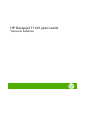 2
2
-
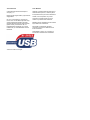 3
3
-
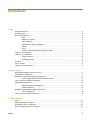 4
4
-
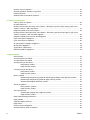 5
5
-
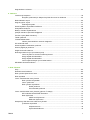 6
6
-
 7
7
-
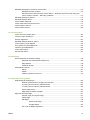 8
8
-
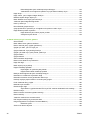 9
9
-
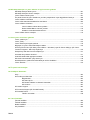 10
10
-
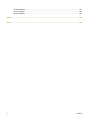 11
11
-
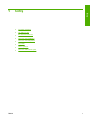 12
12
-
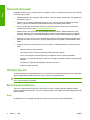 13
13
-
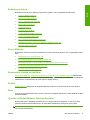 14
14
-
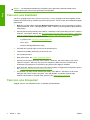 15
15
-
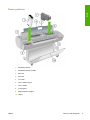 16
16
-
 17
17
-
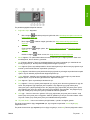 18
18
-
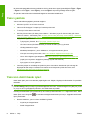 19
19
-
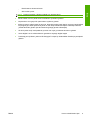 20
20
-
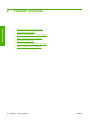 21
21
-
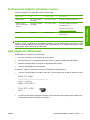 22
22
-
 23
23
-
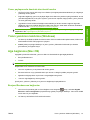 24
24
-
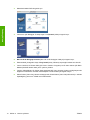 25
25
-
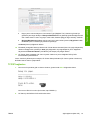 26
26
-
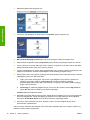 27
27
-
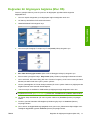 28
28
-
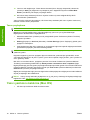 29
29
-
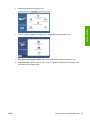 30
30
-
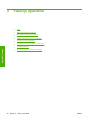 31
31
-
 32
32
-
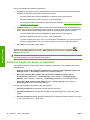 33
33
-
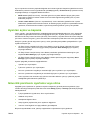 34
34
-
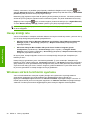 35
35
-
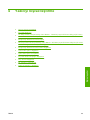 36
36
-
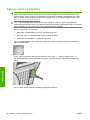 37
37
-
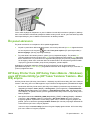 38
38
-
 39
39
-
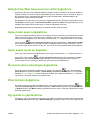 40
40
-
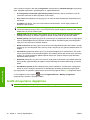 41
41
-
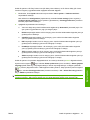 42
42
-
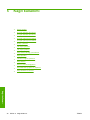 43
43
-
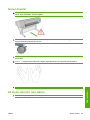 44
44
-
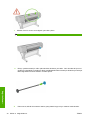 45
45
-
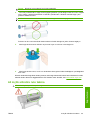 46
46
-
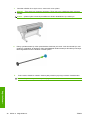 47
47
-
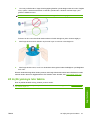 48
48
-
 49
49
-
 50
50
-
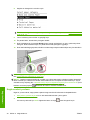 51
51
-
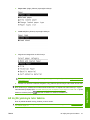 52
52
-
 53
53
-
 54
54
-
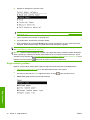 55
55
-
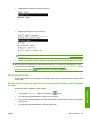 56
56
-
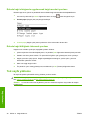 57
57
-
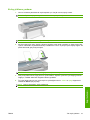 58
58
-
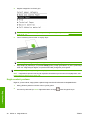 59
59
-
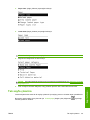 60
60
-
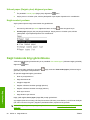 61
61
-
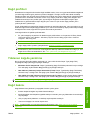 62
62
-
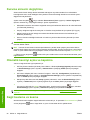 63
63
-
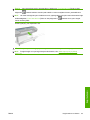 64
64
-
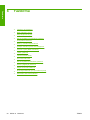 65
65
-
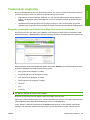 66
66
-
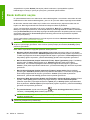 67
67
-
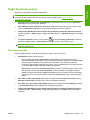 68
68
-
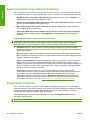 69
69
-
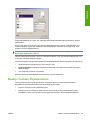 70
70
-
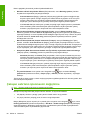 71
71
-
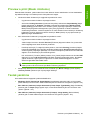 72
72
-
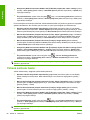 73
73
-
 74
74
-
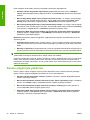 75
75
-
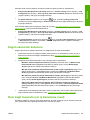 76
76
-
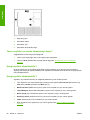 77
77
-
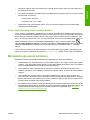 78
78
-
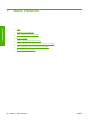 79
79
-
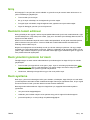 80
80
-
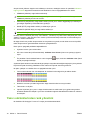 81
81
-
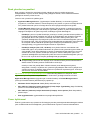 82
82
-
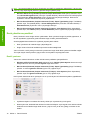 83
83
-
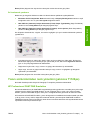 84
84
-
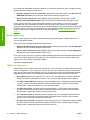 85
85
-
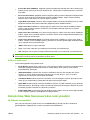 86
86
-
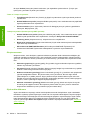 87
87
-
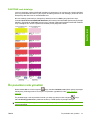 88
88
-
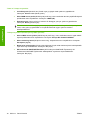 89
89
-
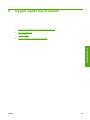 90
90
-
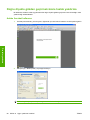 91
91
-
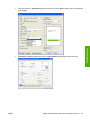 92
92
-
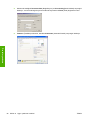 93
93
-
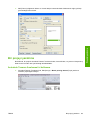 94
94
-
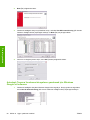 95
95
-
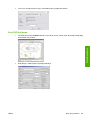 96
96
-
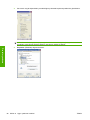 97
97
-
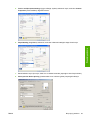 98
98
-
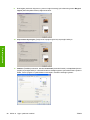 99
99
-
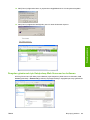 100
100
-
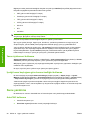 101
101
-
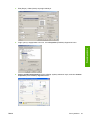 102
102
-
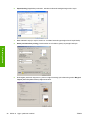 103
103
-
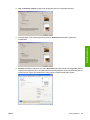 104
104
-
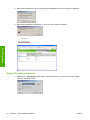 105
105
-
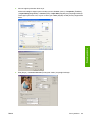 106
106
-
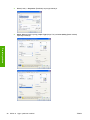 107
107
-
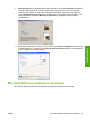 108
108
-
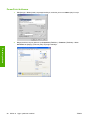 109
109
-
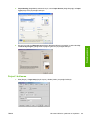 110
110
-
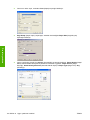 111
111
-
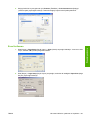 112
112
-
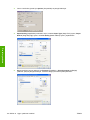 113
113
-
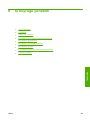 114
114
-
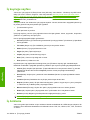 115
115
-
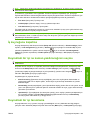 116
116
-
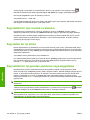 117
117
-
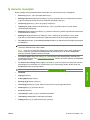 118
118
-
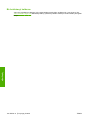 119
119
-
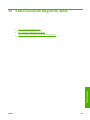 120
120
-
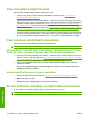 121
121
-
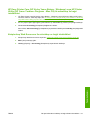 122
122
-
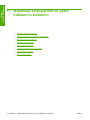 123
123
-
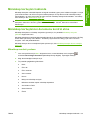 124
124
-
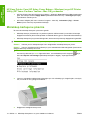 125
125
-
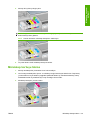 126
126
-
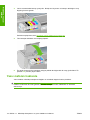 127
127
-
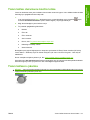 128
128
-
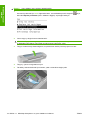 129
129
-
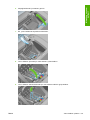 130
130
-
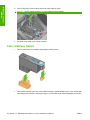 131
131
-
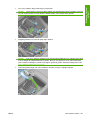 132
132
-
 133
133
-
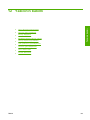 134
134
-
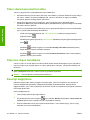 135
135
-
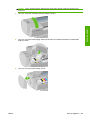 136
136
-
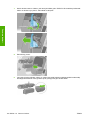 137
137
-
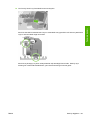 138
138
-
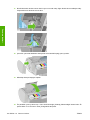 139
139
-
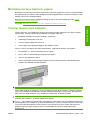 140
140
-
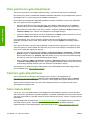 141
141
-
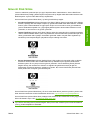 142
142
-
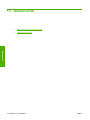 143
143
-
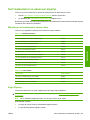 144
144
-
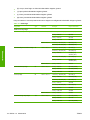 145
145
-
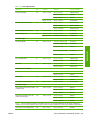 146
146
-
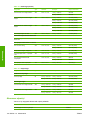 147
147
-
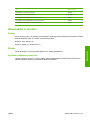 148
148
-
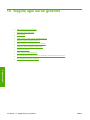 149
149
-
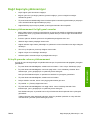 150
150
-
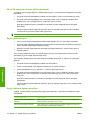 151
151
-
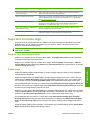 152
152
-
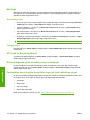 153
153
-
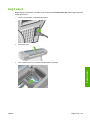 154
154
-
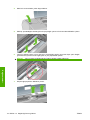 155
155
-
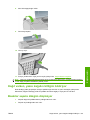 156
156
-
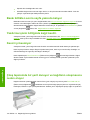 157
157
-
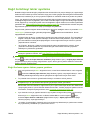 158
158
-
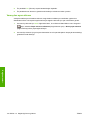 159
159
-
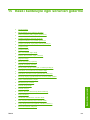 160
160
-
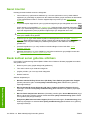 161
161
-
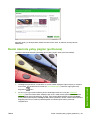 162
162
-
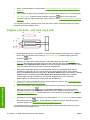 163
163
-
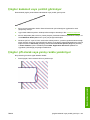 164
164
-
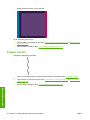 165
165
-
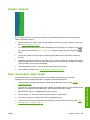 166
166
-
 167
167
-
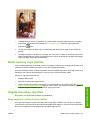 168
168
-
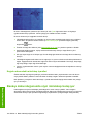 169
169
-
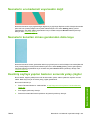 170
170
-
 171
171
-
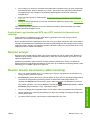 172
172
-
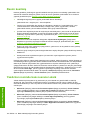 173
173
-
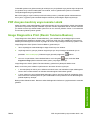 174
174
-
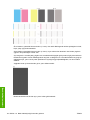 175
175
-
 176
176
-
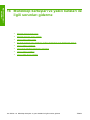 177
177
-
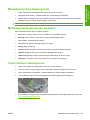 178
178
-
 179
179
-
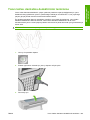 180
180
-
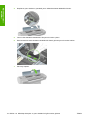 181
181
-
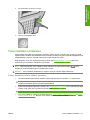 182
182
-
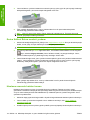 183
183
-
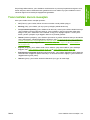 184
184
-
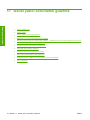 185
185
-
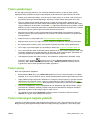 186
186
-
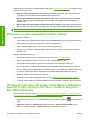 187
187
-
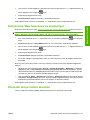 188
188
-
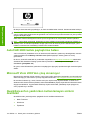 189
189
-
 190
190
-
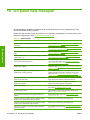 191
191
-
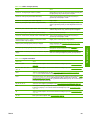 192
192
-
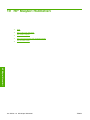 193
193
-
 194
194
-
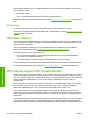 195
195
-
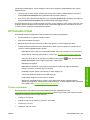 196
196
-
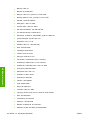 197
197
-
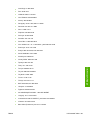 198
198
-
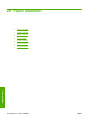 199
199
-
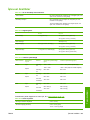 200
200
-
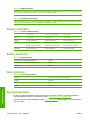 201
201
-
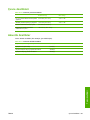 202
202
-
 203
203
-
 204
204
-
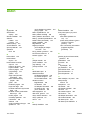 205
205
-
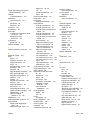 206
206
-
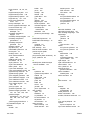 207
207
-
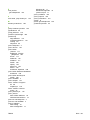 208
208
HP DesignJet T1120 Printer series Kullanici rehberi
- Tip
- Kullanici rehberi
İlgili makaleler
-
HP DesignJet 111 Printer series Kullanici rehberi
-
HP DesignJet Z2100 Photo Printer series Kullanım kılavuzu
-
HP DesignJet Z3200 Photo Printer series Kullanici rehberi
-
HP DesignJet T7100 Printer series Kullanici rehberi
-
HP DesignJet Z3200 Photo Printer series Başvuru Kılavuzu
-
HP DesignJet 4020 Printer series Kullanici rehberi
-
HP DesignJet Z3200 Photo Printer series Kullanici rehberi
-
HP DesignJet T2300 Multifunction Printer series Kullanici rehberi
-
HP DesignJet 4000 Printer series Kullanici rehberi
-
HP DesignJet T2530 Multifunction Printer series Kullanici rehberi